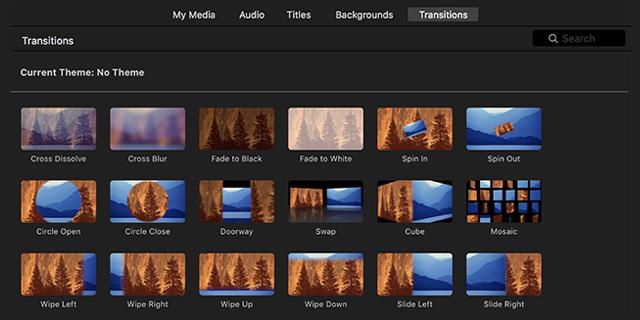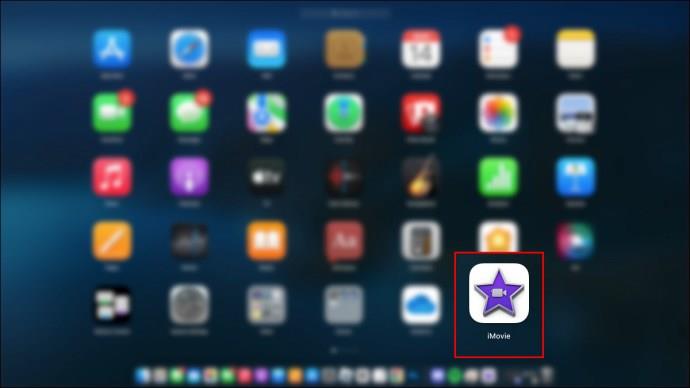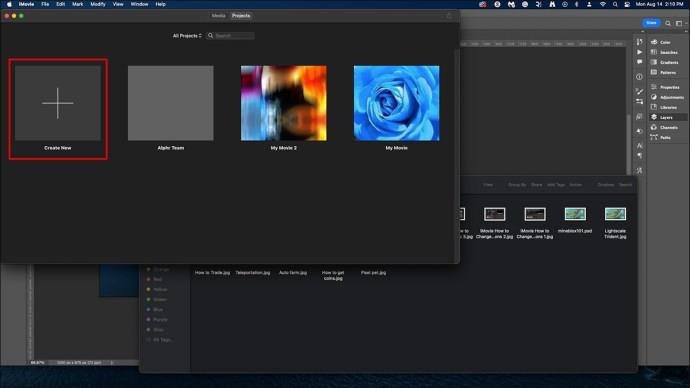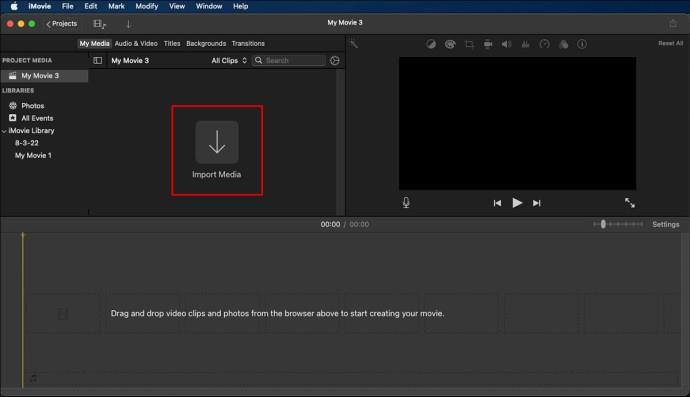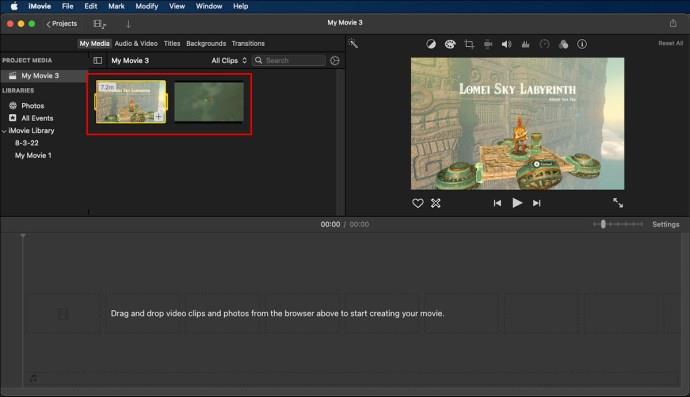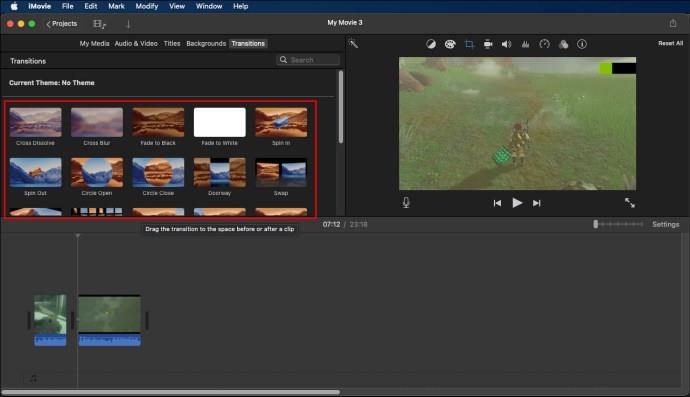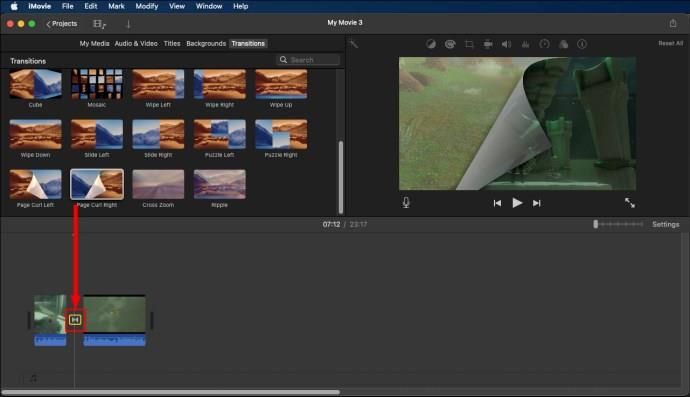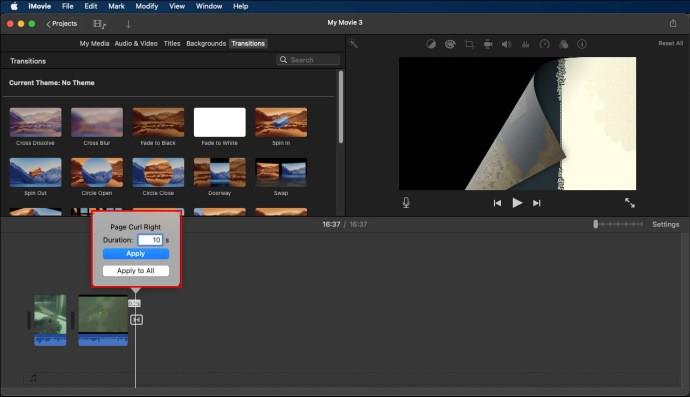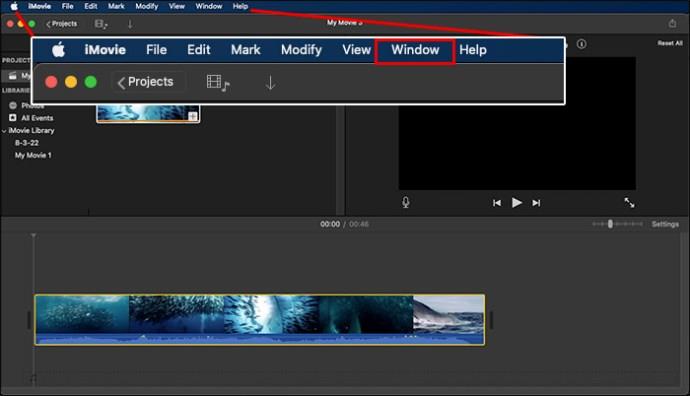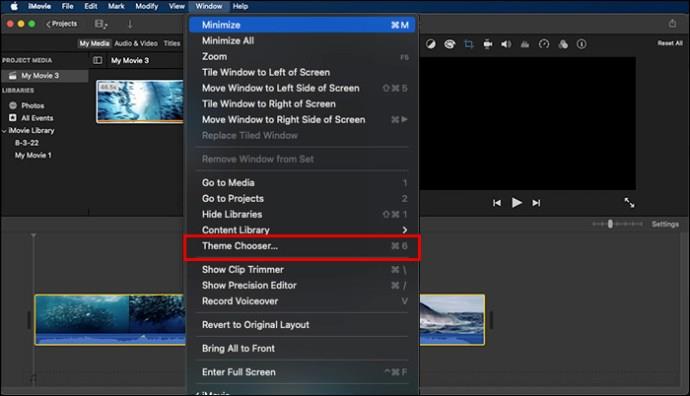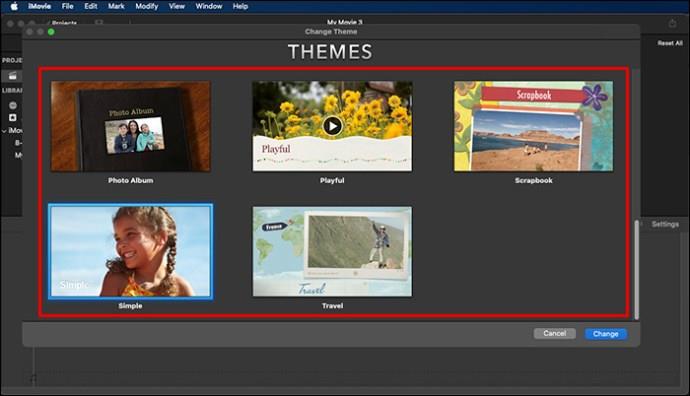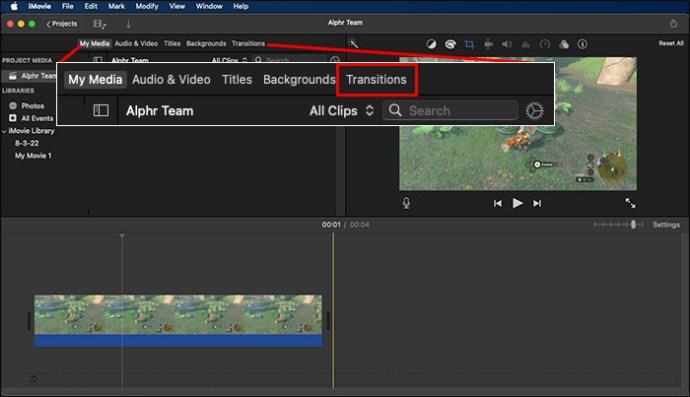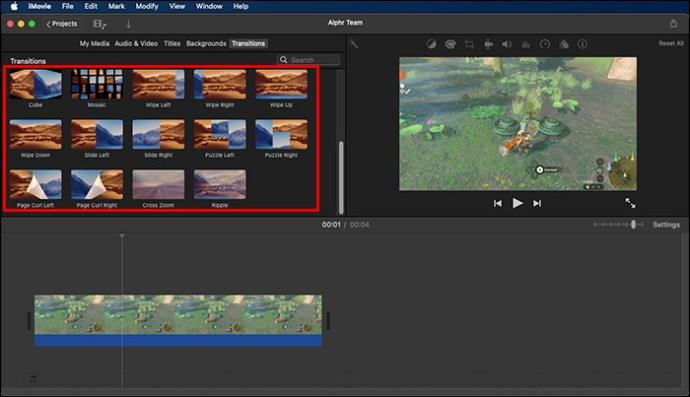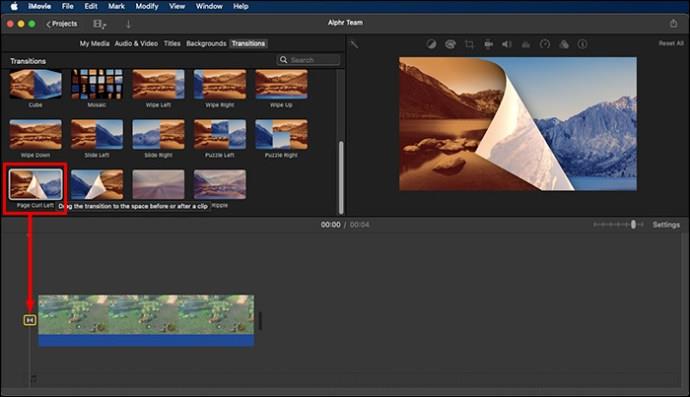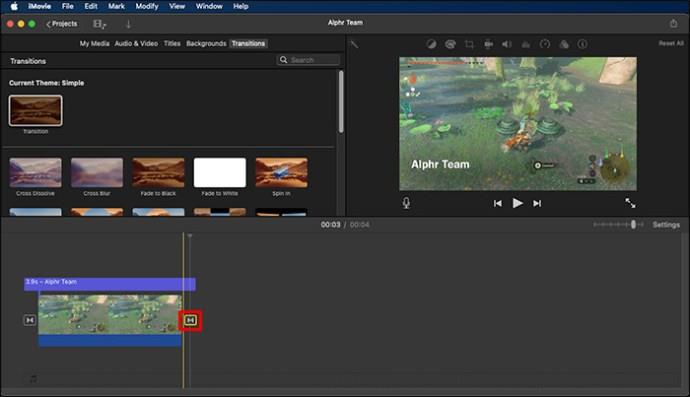Преходите придават на вашия видеоклип кинематографичен вид. iMovie ви помага да редактирате и добавяте преходи към вашите видеоклипове, като по този начин добавяте професионален щрих към вашето видео съдържание. Промяната на преход обаче може да бъде трудна, ако сте нов в платформата.
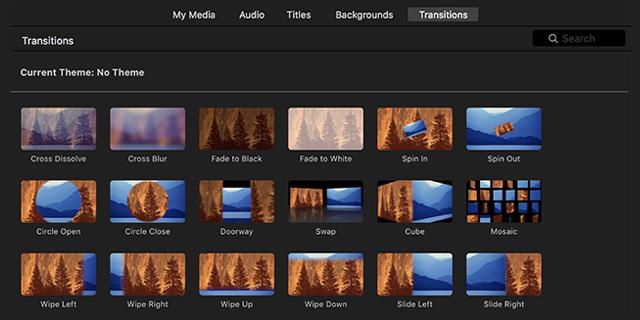
Но не се страхувайте. С правилното ноу-хау можете да навигирате процеса за минути. Тази статия ще обясни как да променяте преходите в iMovie.
Стъпки за добавяне на преходи към видеоклипове в iMovie
iMovie разполага с широк набор от функции, което прави създаването и редактирането на видео проста задача. Следвайте стъпките по-долу, за да добавите преходи към вашите видеоклипове в iMovie с помощта на Mac.
1. Отворете iMovie
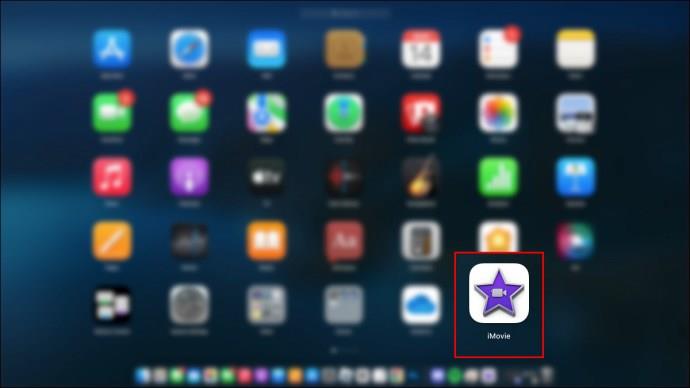
Приложението iMovie има икона, която изглежда точно като лилава звезда с вградена камера в средата. За да отворите iMovie, щракнете върху тази икона или можете да се преместите в папката „Приложения“ във Finder и да щракнете върху iMovie вътре.
2. Отворете раздела Проекти
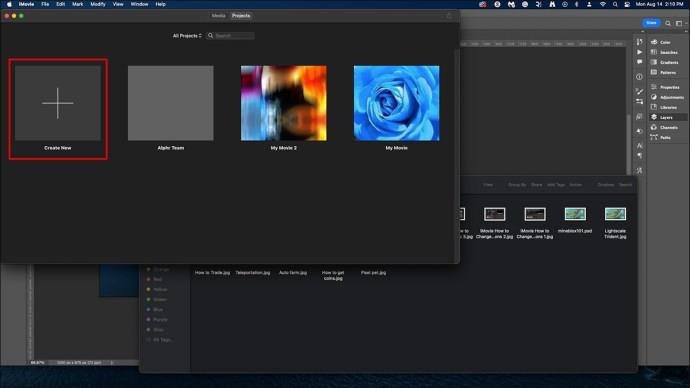
След като влезете в iMovie, щракнете върху раздела „Проекти“ в горната част на прозореца на iMovie. След това щракнете върху проекта, за да отворите менюто на проекта и докоснете „Създаване на нов“, за да генерирате нов проект. Изберете „Филм“, за да преминете към следващата стъпка.
3. Импортирайте видеоклип към времевата линия
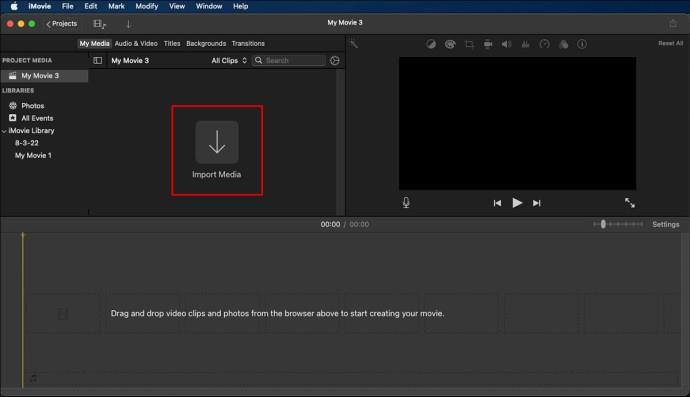
Времевата линия е прозорец, наличен в долната част на вашия екран. Най-простият подход за импортиране на видеоклип във времевата линия е използването на функцията за плъзгане и пускане. Просто плъзнете видеоклип от Finder и го пуснете във времевата линия.
Освен това можете да импортирате видеоклип, като щракнете върху „Всички събития“ или посетите конкретна категория от лявата страна на менюто. Можете да плъзнете предпочитания от вас видеоклип от локалното хранилище и да го добавите към времевата линия.
4. Импортирайте второто видео във времевата линия
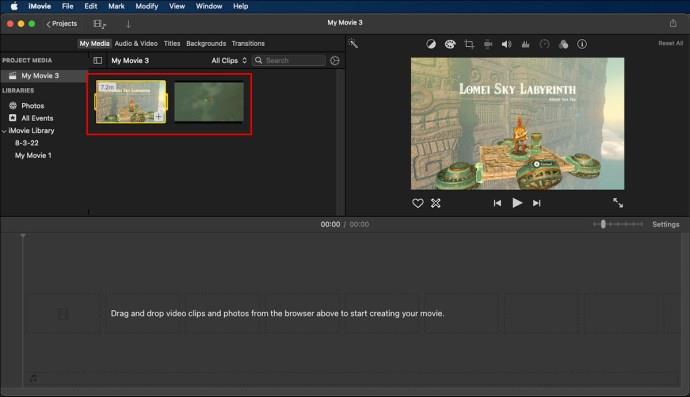
За съжаление не можете да добавите преход само към един видеоклип. За да избегнете това, импортирайте друг видеоклип във времевата линия, като използвате същата процедура, както е описано по-горе. Не забравяйте, че трябва да добавите различен видеоклип, който възнамерявате да свържете към първия.
Освен това можете да разделите видеоклип на две части, за да добавите преход. За да разделите видеоклип, докато сте на времевата линия, щракнете върху мястото, където искате да разделите, изберете „Промяна“ от лентата с менюта и щракнете върху „Разделяне“ или използвайте клавишна комбинация (Контрола B).
5. Изберете „Преходи“
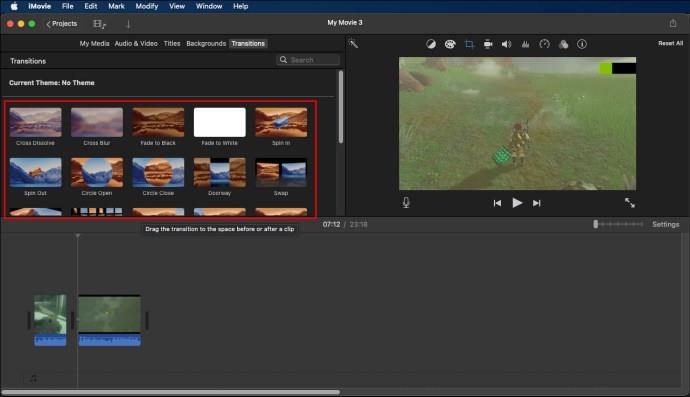
Бутонът „Преходи“ се намира над прозореца на библиотеката в iMovie. Тук можете да оцените различни видове преходи, които използвате във вашите видеоклипове. В случай, че не намерите раздела „Преходи“, щракнете върху иконата, която изглежда като два триъгълника, докосващи се в центъра.
Тази лента с инструменти е в горната част на прозореца за преглед на видео в горния десен ъгъл на екрана.
6. Плъзнете вашия тип преход и го поставете между два клипа на времевата линия
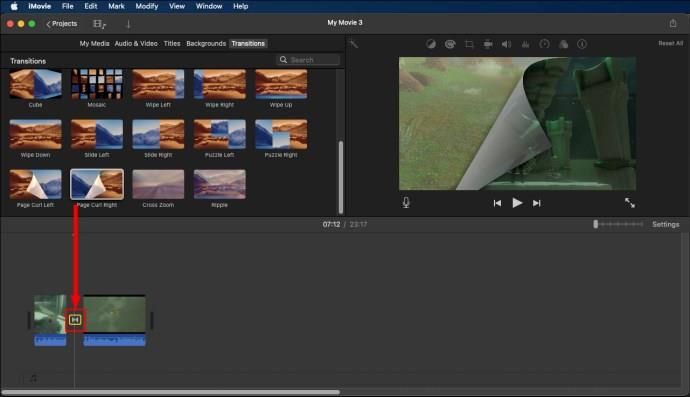
За да добавите преход към клиповете във вашата времева линия, изберете предпочитания тип преход, плъзнете и го поставете в средата на два клипа. Преди да изберете тип преход, уверете се, че сте го прегледали, за да видите дали отговаря на вашите изисквания.
7. Изберете продължителността на прехода
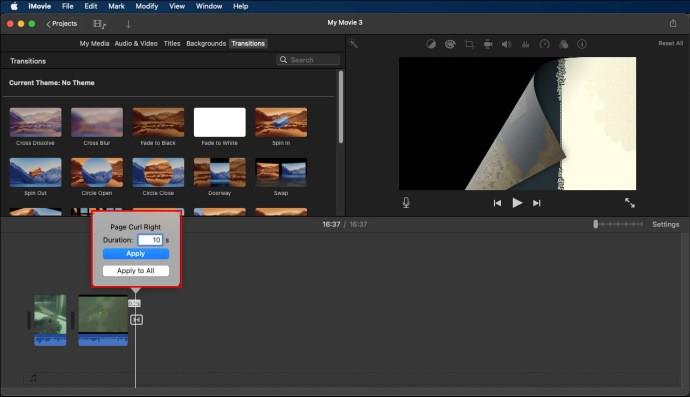
След като поставите преход, трябва да настроите колко време искате да работи. За да направите това, щракнете двукратно върху иконата за преход между клиповете. Иконата наподобява два триъгълника, допрени един до друг в ъгъла.
Изберете колко време искате да продължи преходът в изскачащото меню. След това щракнете върху „Прилагане“, за да запазите промените. След като запазите промените, преходът ще се изпълнява само за посочения период.
Автоматично добавяне на преходи с теми
Ако искате да добавите преходи в iMovie, има опция, която ви позволява да го настроите на „Автоматично добавяне на преходи“. Темите, приложени в този случай, се избират ръчно при настройката на цялото нещо.
За да добавите автоматично преходи с теми, следвайте стъпките по-долу:
- В лентата с менюта, разположена в горната част на екрана, щракнете върху „Прозорец“.
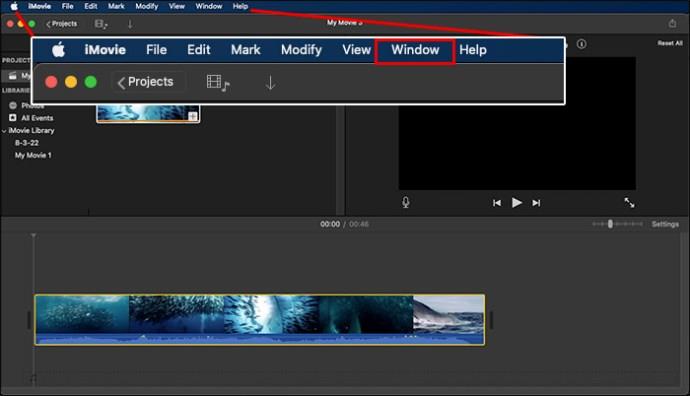
- Изберете раздела „Избор на тема“.
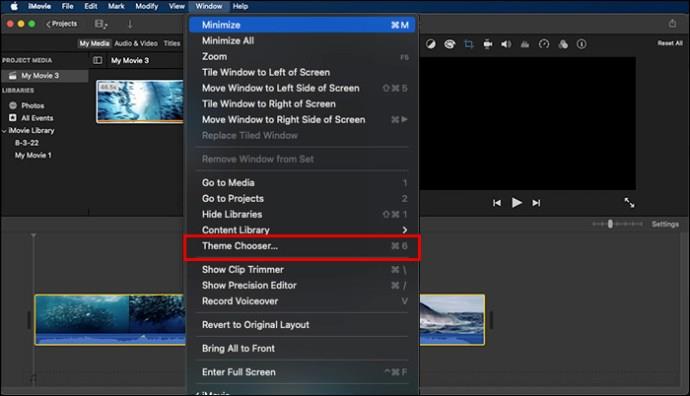
- Изберете предпочитаната от вас тема от наличните опции. Можете също да изберете „Без тема“, за да използвате наличните преходи без тема.
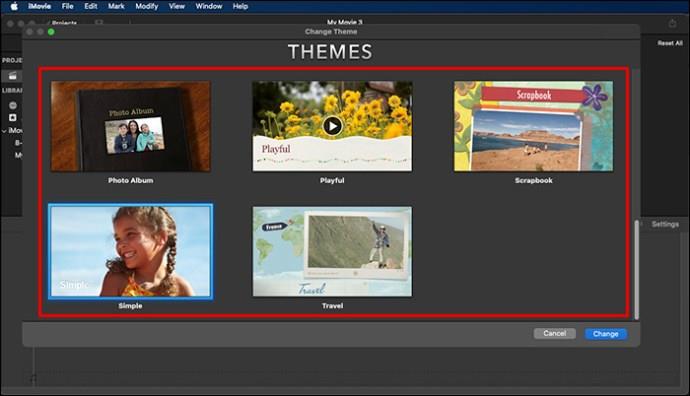
- Поставете отметка в квадратчето, което изисква автоматично добавяне на преходи и заглавия.
Как да промените преходите в iMovie
След като добавите преход към видеоклипа си, може да искате да го промените. Промяната на преход в iMovie е доста проста и се извършва само с няколко кликвания.
- В браузъра на проекта в iMovie щракнете двукратно върху типа преход, който искате да промените.
- В изскачащото меню щракнете върху бутона за преход с името на прехода, който искате да промените.
- В прозореца, където трябва да изберете нов преход, визуализирайте преходите, като посочите мишката върху представените стилове на преход.
- Изберете предпочитания от вас стил на преход и го изберете.
- Ако иконата за автоматичен преход е включена, изключете я в диалоговия прозорец.
- Щракнете върху „Готово“, за да запазите промените.
Тази процедура ще ви позволи да промените съществуващия преход и да го замените с нов. Винаги избирайте тип преход, който върви ръка за ръка с вашите видеоклипове, за да избегнете необходимостта да го променяте от време на време.
Промяна на множество преходи
Използването на процедурата, споделена по-горе, може да бъде забързано, ако искате да промените множество преходи. Добрата новина е, че има прост изход, който можете да използвате, за да промените няколко прехода преди.
Следвайте стъпките по-долу, когато променяте множество преходи:
- В лентата с инструменти на iMovie щракнете върху бутона за преход.
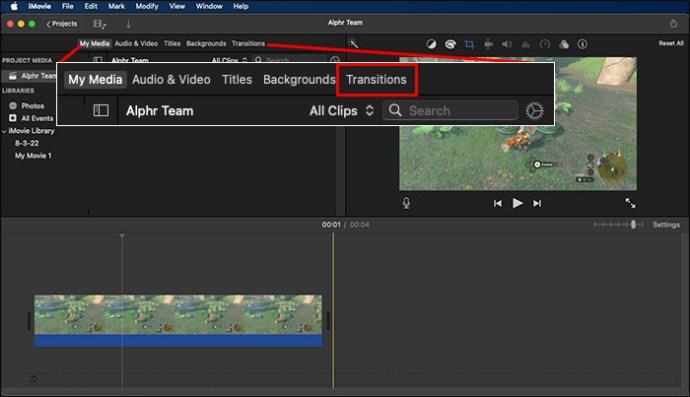
- В сегмента на прехода преместете показалеца на мишката върху различни стилове на преход, за да изберете предпочитания стил.
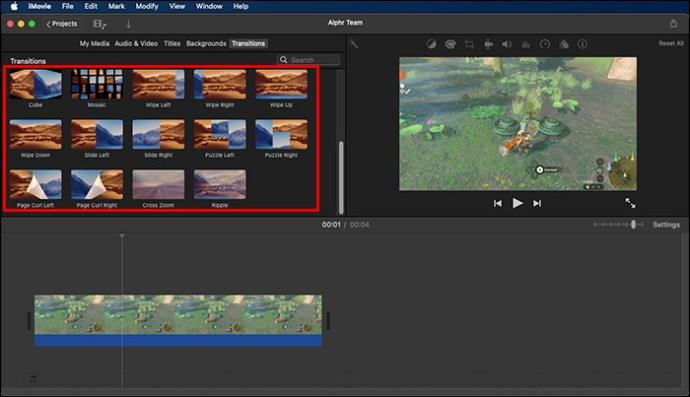
- Изберете и плъзнете избрания от вас стил на преход до иконата на преход в браузъра на проекта.
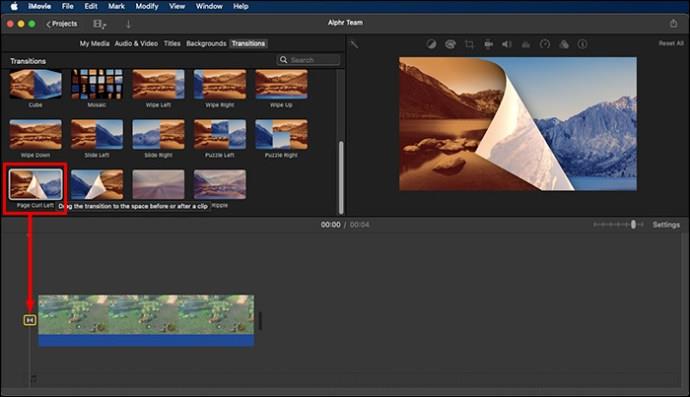
- В появилия се диалогов прозорец щракнете върху „Замяна“, за да промените избраните преходи. Щракнете върху „Замяна на подобни“, за да може системата да замени всички подобни преходи. Ако автоматичните преходи са били включени, не забравяйте да ги изключите, преди да запазите промените.
След като направите всички промени, финализирайте процеса, като ги запазите. Веднага след запазване на промените, всички те се прилагат автоматично.
Изтриване на преходи
Може да искате да изтриете преходите в даден момент в iMovie. Това може да бъде предизвикателство, тъй като повечето хора разбират само как да променят преходите, като ги заменят с други опции. Това вече няма да е проблем, ако следвате стъпките по-долу:
- Кликнете върху прехода, който искате да изтриете от вашата хронология.
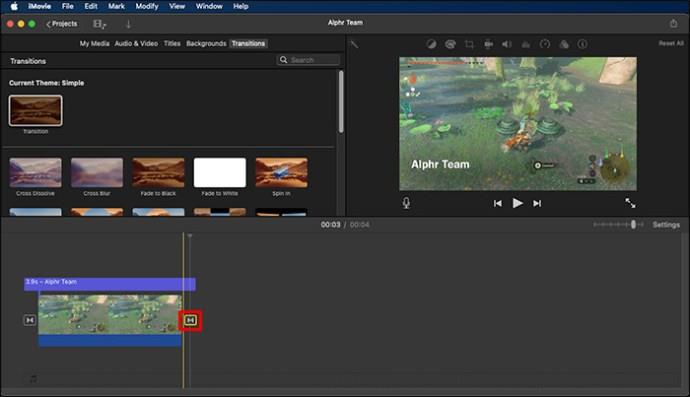
- Натиснете бутона „Изтриване“.

Същата техника се прилага, когато искате да изтриете множество преходи. Маркирайте преходите, които искате да премахнете от времевата линия, и натиснете клавиша „Изтриване“.
Променете преходите в iMovie само с няколко кликвания!
Отминаха дните, когато хората създаваха видеоклипове с лоши преходи. Сега можете да придадете на съдържанието си професионална промяна, като използвате преходи, които резонират с вашата аудитория. Можете да направите това с лекота и да създавате качествени видеоклипове за настоящите си последователи и да се надяваме да привлечете нови.
Сменяли ли сте някога преходите в iMovie? Ако е така, използвахте ли някои от съветите и триковете, включени в тази статия? Нека да разберем вашите мисли в коментарите по-долу.